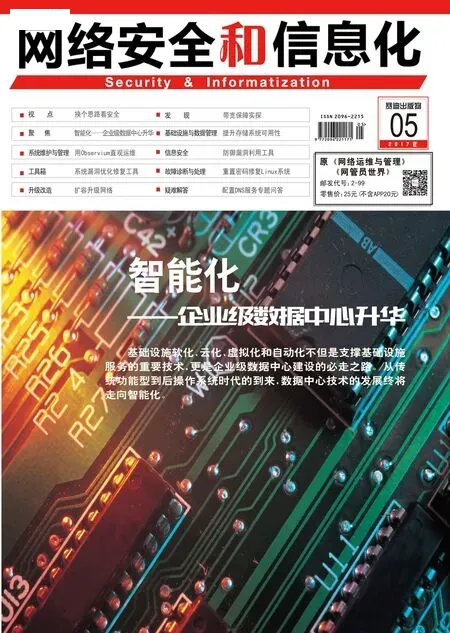Windows 7为何无法访问C盘
故障现象
单位一终端用户使用Windows 7系统,平时都能正常上网,应用程序也可以正常运行。可是,最近却出现了小问题。在重装360安全卫士时,弹出安装路径无法访问的现象。最后,把安装路径换成D盘后,就能正顺利常安装了。这究竟是怎么回事呢?
故障排查
打开Windows 7桌面的“计算机”,发现“本地磁盘C:”图标是灰的。双击“本地磁盘C:”后,弹出“位置不可用”的提示框,提示“无法访问 C:”(如图 1)。右击“本地磁盘C:”,选择“属性”,在“本地磁盘C:属性”对话框,发现“本地磁盘C:”容量为0字节。切换到“安全”选项卡下,窗口提示“您没有权限查看或编辑这个对象的权限设置”。单击下方的“高级”按钮后,进入“本地磁盘C:高级安全属性”对话框。发现“安全”、“审核”和“有效权限”选项卡下都是空白的,没有任何选项。
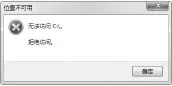
图1 故障提示信息

图2 “所有者”界面
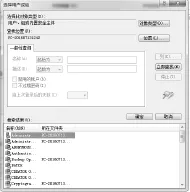
图3 “选择用户和组”界面
故障解决
切 换 到“所有者”选项卡,而“当前所有者”显示“无法显示当前所有者”,怀疑问题可能就出在这里。于是,单击窗口下方的“编辑”按钮,进入“所有者”对话框。选中“将所有者更改为”下面的“Administrator”(如图2),勾选“替换容器和对象的所有者”后,单击“确定”按钮,弹出“Windows安全”提示框。单击“确定”按钮后退出安全设置。
接着,再次进入“本地磁盘C:属性”的“安全”选项卡,单击“添加”按钮,进入“本地磁盘C:的权限”对话框。单击窗口下“高级”按钮后,弹出“选择用户或组”对话框。单击窗口下的“立即查找”按钮后,在下方出现搜索到的用户和组列表(如图3)。选中“Administrator”后,单击“确定”按钮,返回到上一级对话框。然后,单击窗口的“确定”按钮,返回到“安全”对话框。再单击当前窗口的“确定”按钮,弹出“Windows安全”提示框,单击“是”按钮退出安全设置。这样就完成了“本地磁盘C:”的提权操作。打开“本地磁盘C:”后,所有文件都可以正常打开了。